Մշակեք Word-ի PDF փոխարկիչ առցանց՝ օգտագործելով Ruby Cloud SDK: Կատարեք DOCX-ից PDF կամ DOC-ից PDF առցանց

Ինչպես փոխարկել docx-ը pdf-ի - Լավագույն բառից pdf փոխարկիչ
Ընդհանուր ակնարկ
DOCX-ը Microsoft Word փաստաթղթերի հայտնի ձևաչափ է և ներկայացվել է Microsoft Word 2007-ի հետ միասին: Docx-ը հիմնված է բաց XML-ի վրա, իսկ Docx ֆայլերը կարող են բացվել Word 2007-ով: Մինչդեռ, PDF-ը Դյուրակիր փաստաթղթի ձևաչափ փաստաթղթերը ներկայացնելու համար: Այն բազմակողմանի ֆայլի ձևաչափ է, որը մշակվել է Adobe Systems-ի կողմից և կարող է ունենալ ցանկացած քանակությամբ տառատեսակներ և պատկերներ: Այն ապահովում է փաստաթղթային ֆայլեր ստեղծելու, ներկայացնելու և տպիչի համար պատրաստ արտադրանքի փոխանցման հեշտ, հուսալի միջոց:
Ցանկանու՞մ եք վերափոխել DOCX ֆայլը PDF ֆայլի: Բառային փաստաթղթերի մշակման շատ հավելվածներ տրամադրում են Word-ը Pdf ֆայլի ձևաչափի փոխակերպելու հնարավորություն: Բայց այս ամբողջ գործընթացը պահանջում է ջանքեր՝ հավելվածի տեղադրման, ինչպես նաև լիցենզավորման ծախսերի համար: Բայց ինչու վճարել արտադրանքի ամբողջ լիցենզավորման համար, երբ ձեզ անհրաժեշտ է միայն մեկ գործողություն կատարել: Ավելին, զանգվածային փոխակերպման գործառնությունները չեն կարող իրականացվել շուկայական հասանելի ծրագրաշարի միջոցով: Բոլոր նման դեպքերում, Aspose.Words Cloud API-ը գործի է դնում ֆայլի ձևաչափի հեշտ և արագ մշակումը կատարելու համար:
Aspose.Words DOCX-ի PDF Converter հավելվածը ակնթարթորեն փոխակերպում է ձեր DOCX ֆայլերը PDF ձևաչափով՝ բաց կոդով Ruby SDK-ի օգնությամբ: Այս SDK-ներն ու գործիքները պահպանվում են Aspose.Words-ի մշակողների կողմից և ապահովում են Aspose.Words Cloud API-ն ձեր հավելվածի հետ ինտեգրելու ամենադյուրին ճանապարհը: Դուք կարող եք հեշտությամբ փոխարկել ձեր DOCX ֆայլերը PDF ֆայլի այս անվճար Ruby SDK գործիքով: Aspose.Words-ն օգնում է ձեզ ակնթարթորեն վերափոխել DOCX փաստաթղթերը PDF-ների՝ բարձր հավատարմությամբ: Օգտագործելով Aspose Cloud REST API-ը, հնարավոր է կատարել ֆայլի ձևաչափի առաջադեմ մշակում: Ավելին, այս էջի ներքևում կարող եք գտնել պատրաստի օգտագործման cURL կոդի օրինակ:
Aspose-ն աջակցում է բազմաթիվ տարբերակներ՝ փաստաթղթերի ավտոմատացումը մի քանի հարթակների և ծրագրավորման լեզուների հավելվածներում ինտեգրելու համար: Այս հոդվածում մենք մանրամասն կքննարկենք հետևյալ թեմաները. Եկեք ուսումնասիրենք:
- DOC-ի PDF փոխակերպման API
- Ինչպե՞ս տեղադրել Aspose.Words Ruby SDK-ն:
- Aspose.Cloud Account-ի բաժանորդագրությունը բացատրված է
- Word-ի PDF փոխարկիչ Ruby-ով
- Բառից PDF՝ օգտագործելով cURL հրամանները
DOC-ի PDF փոխակերպման API
Aspose.Words փաստաթղթերի փոխարկիչը թույլ է տալիս ձեր ֆայլերը DOCX-ից PDF-ի վերափոխել բարձր որակով: Aspose.Words Cloud API-ն աջակցում է բազմաթիվ տարբեր ֆայլերի ձևաչափերի, ինչպիսիք են DOC, DOCX, DOCM, DOTX, RTF, ODT, OTT և շատ ավելին: Դա հուզիչ լուծում է՝ ստեղծելու, շահարկելու և փոխակերպելու առաջատար Word փաստաթղթերի ձևաչափերը՝ օգտագործելով aspose conversion տեխնոլոգիան: Դուք արագորեն կստանաք փոխակերպման շատ ճշգրիտ արդյունքներ:
Այս API-ի օգնությամբ մենք կարող ենք կատարել Word-ի PDF-ի, ինչպես նաև այլ ձևաչափերի փոխակերպման գործողություններ՝ առանց MS Office ավտոմատացման կամ որևէ այլ կախվածության օգտագործման: Մեր հաճախորդներին հեշտացնելու համար մշակվել են հատուկ ծրագրավորման լեզվի SDK-ներ, որպեսզի կարողանաք մուտք գործել API հենց ձեր հավելվածի կոդը: Այս հոդվածում մեր շեշտը դրված է Aspose.Words Cloud SDK for Ruby-ի վրա՝ հնարավորություն տալով Ruby մշակողներին կիրառել Word փաստաթղթերի մշակման հնարավորությունները Ruby հավելվածներում արագ և հեշտությամբ՝ զրոյական սկզբնական արժեքով:
Ինչպե՞ս տեղադրել Aspose.Words Ruby SDK-ն:
Ruby SDK-ն Aspose.Words Cloud REST API-ի հետ հաղորդակցվելու համար օգտագործելու համար նախ պետք է այն տեղադրել մեր համակարգում: Ruby SDK-ն հասանելի է ներբեռնելու համար զրոյական սկզբնական արժեքով որպես RubyGem (խորհուրդ է տրվում) և GitHub-ից: Ruby-ի գործարկման ժամանակը կազմաձևելուց հետո խնդրում ենք տերմինալում գործադրել հետևյալ հրամանը՝ Ruby հավելվածում արագ և հեշտ տեղադրումը word docx-ից pdf փոխարկիչի համար:
gem 'aspose_words_cloud', '~> 22.3'
# or install directly
gem install aspose_words_cloud
Բայց նախքան Ruby 2.6 կամ ավելի նոր տարբերակի համար Aspose.Words Cloud SDK-ի տեղադրումը շարունակելը, դուք պետք է ձեր համակարգում տեղադրեք հետևյալ կախվածության փաթեթները:
# Following are the runtime dependencies to setup aspose_words_cloud
faraday 1.4.3 >= 1.4.1
marcel 1.0.1 >= 1.0.0
multipart-parser 0.1.1 >= 0.1.1
# Development dependencies is
minitest 5.14.4 ~> 5.11, >= 5.11.3
Ruby-ի այս SDK-ն աջակցում է փաստաթղթերի հետ կապված ավելի քան 20 ձևաչափեր՝ կարդալու և գրելու ամբողջական հասանելիությամբ: Լրացուցիչ մանրամասների համար այցելեք aspose cloud փաստաթղթավորման կայք:
Aspose.Cloud Account-ի բաժանորդագրությունը բացատրված է
Ruby միջավայրի բոլոր կախվածության փաթեթները տեղադրելուց հետո հաջորդ քայլը ClientID-ի և ClientSecret մանրամասների ձեռքբերումն է՝ Aspose.Words ամպային API-ներին Doc-ի Pdf փոխակերպման համար զանգեր կատարելու համար: REST API-ները ուղղակիորեն սպառելու երկու տարբերակ կա, ինչպիսին է cURL-ը կամ օգտագործելով ամպային SDK-ները: Այսպիսով, առաջին քայլը հաշիվ ստեղծելն է՝ նավարկելով Aspose.Cloud dashboard: Եթե ունեք Google կամ Microsoft հաշիվ, ապա պարզապես սեղմեք Google կամ Microsoft կոճակը՝ Գրանցվելու համար: Հակառակ դեպքում սեղմեք «Գրանցվել» հղումը՝ ստեղծել նոր հաշիվ՝ տրամադրելով պահանջվող տեղեկատվությունը:
Այն բանից հետո, երբ մուտք գործեք ամպային տարածքի վահանակ և սեղմեք «Ծրագրեր» ներդիրը ձախ կողագոտում: Այժմ ոլորեք ներքև, սեղմեք «Ստեղծել նոր հավելված» կոճակը, ինչպես ցույց է տրված ստորև նկարում:
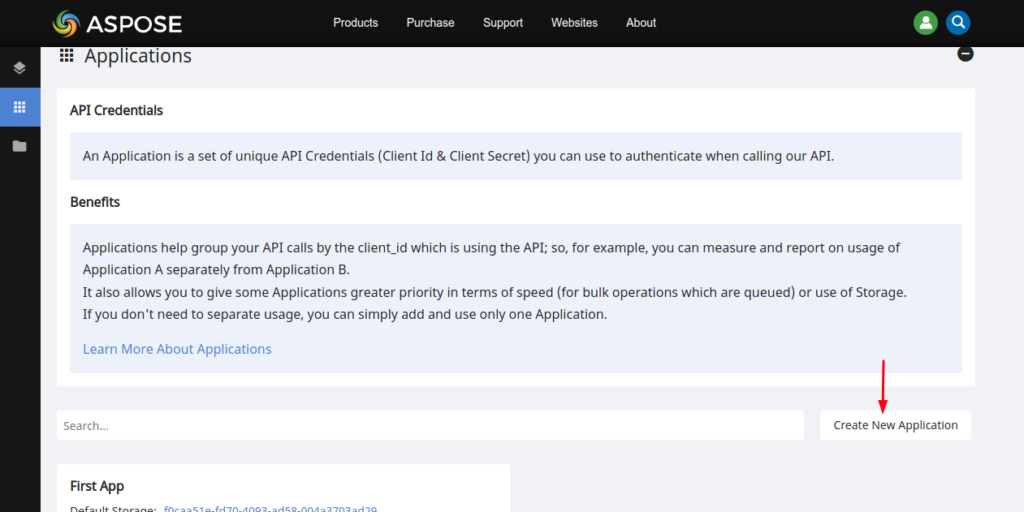
Այժմ ստեղծեք ձեր նոր հավելվածը՝ ընտրելով ձեր լռելյայն պահեստը, ինչպես ցույց է տրված ստորև նկարում: Կարող եք նաև կարգավորել երրորդ կողմի պահեստը ձեր տվյալների ֆայլերը վերբեռնելու համար՝ հետևելով ինչպես կարգավորել երրորդ կողմի ամպային պահեստը ուղեցույցը:
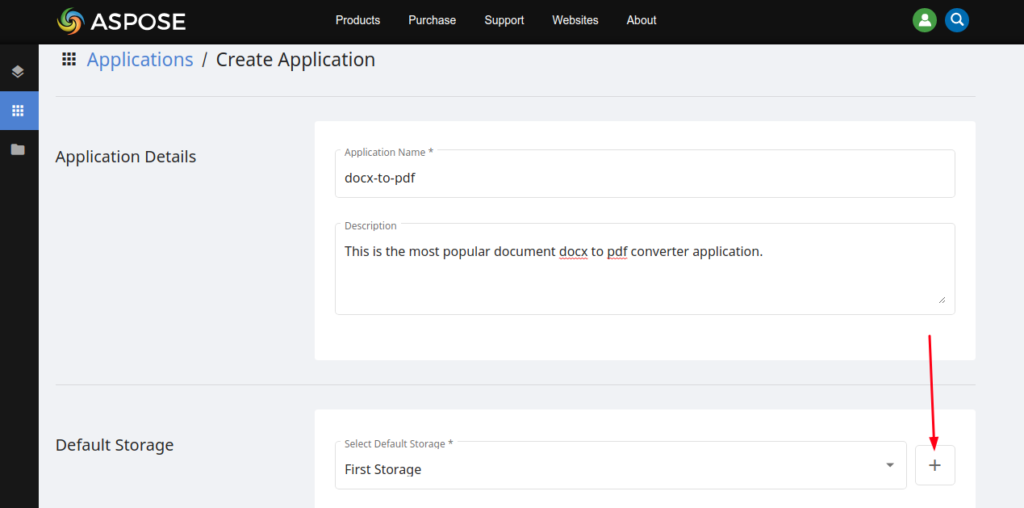
Այժմ ոլորեք ներքև դեպի Հաճախորդի հավատարմագրերի բաժինը, որպեսզի պատճենեք Հաճախորդի ID-ն և Հաճախորդի գաղտնիքը, ինչպես ցույց է տրված ստորև նկարում:
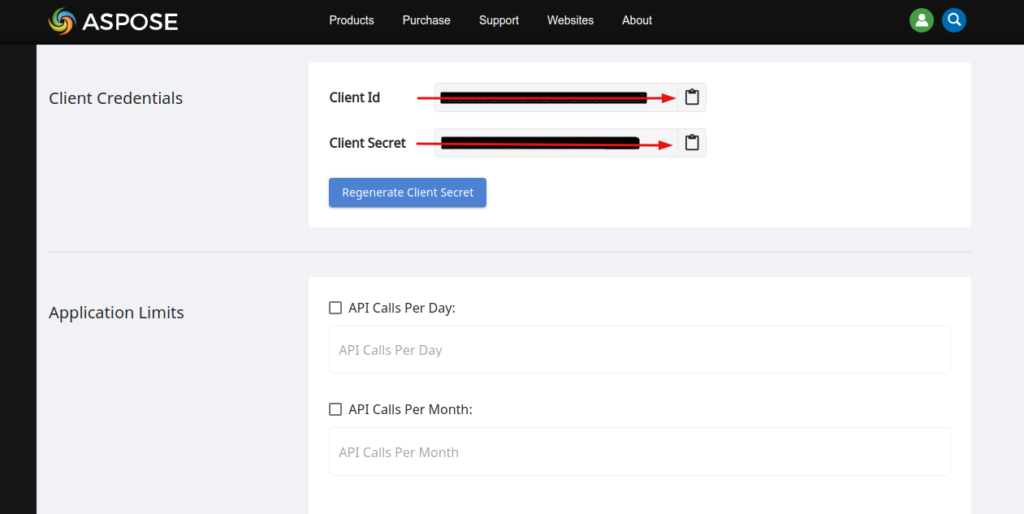
Հաճախորդի այս հավատարմագրերը կօգտագործվեն API-ի զանգեր կատարելու համար Aspose.Words ամպային API-ներ DOCX-ի PDF փոխարկիչի համար: Հաջորդը, մենք կտեսնենք, թե ինչպես փոխարկել Word-ը PDF-ի, օգտագործելով Aspose.Words cloud SDK-ն Ruby-ի համար:
Word-ի PDF փոխարկիչ Ruby-ով
Հետևեք ստորև տրված հրահանգներին՝ MS Word ֆայլերի DOCX-ի PDF փոխակերպման համար Ruby SDK-ի միջոցով Ruby on Rails հավելվածի համար:
- Առաջին քայլը ռուբին փոփոխականների ստեղծումն է, որոնք պահում են ClientID-ը և ClientSecret-ը, որոնք պատճենված են [aspose cloud dashboard]-ից 23:
- Երկրորդում ստեղծեք AsposeWordsCloud կոնֆիգուրացիան և փոխանցեք ClientID, ClientSecret արժեքները:
- Երրորդ քայլը WordsAPI-ի օրինակ ստեղծելն է
- Հաջորդը, վերբեռնեք աղբյուրի DOCX ֆայլը ամպային պահեստում՝ օգտագործելով UploadFileRequest() մեթոդը
- Այժմ ստեղծեք ConvertDocumentRequest()-ի օբյեկտ, որն ընդունում է մուտքագրված DOCX անունը, արդյունքի ձևաչափը որպես արգումենտ
- Վերջապես, սկսեք DOCX-ի PDF փոխակերպման գործընթացը convertdocument() մեթոդով:
# Բեռնեք գոհարը, խնդրում ենք գնալ https://github.com/aspose-words-cloud/aspose-words-cloud-ruby
require 'aspose_words_cloud'
# Ինչպես ծրագրային կերպով փոխարկել Word-ը PDF-ի:
# Ստացեք AppKey և AppSID հավատարմագրերը https://dashboard.aspose.cloud/applications-ից
@app_client_id = "######-####-####-####-#########"
@app_client_secret = "##########################"
# Կապակցեք կազմաձևման հատկությունները WordsApi-ի հետ
AsposeWordsCloud.configure do |config|
config.client_data['ClientId'] = @app_client_id
config.client_data['ClientSecret'] = @app_client_secret
end
# Ստեղծեք WordsApi-ի օրինակ
@words_api = WordsAPI.new
# Մուտքագրեք DOCX ֆայլը
@fileName = "mysample.docx"
# Վերջնական ֆայլի ձևաչափ
@format = "pdf"
# Վերբեռնեք բնօրինակ փաստաթուղթը ձեր ընտրած ամպային պահեստում
@words_api.upload_file UploadFileRequest.new(File.new(@fileName, 'rb'), @fileName, nil)
# Սահմանեք փաստաթղթի փոխակերպման պարամետրերի սկզբնավորումը (փաստաթուղթ, ձևաչափ, դուրս_ուղի, ֆայլի_անուն_դաշտ_արժեք, պահեստավորում, տառատեսակների_տեղորոշում)
@request = ConvertDocumentRequest.new(File.new(@fileName, 'rb'), @format, nil, nil, nil, nil)
# Սկսեք DOCX-ի PDF փոխակերպման գործընթացը
@result = @words_api.convert_document(@request)
puts @result.to_s.inspect
# Տպել արդյունքի պատասխանը վահանակում
puts("Document successfully converted to pdf")
# Փաստաթղթերի վերափոխման ավարտի օրինակ
Արդյունքում mysample.pdf-ը կպահվի նախագծի թղթապանակի սկզբում:
Բառից PDF՝ օգտագործելով cURL հրամանները
Այժմ եկեք ուսումնասիրենք, թե ինչպես փոխարկել word փաստաթուղթը pdf-ի, օգտագործելով cURL: cURL հրամանի տող գործիքն օգտագործվում է REST API-ներ մուտք գործելու համար և սերվերից: Քանի որ Aspose.Words Cloud API-ները մշակված են REST սկզբունքների համաձայն, ուստի մենք կարող ենք օգտագործել այս Cloud API-ները՝ փոխակերպման գործողություններ կատարելու համար: Փոխակերպում իրականացնելու համար մենք կստեղծենք JSON Web Token (JWT)՝ հիմնված ClientID-ի և ClientSecret-ի վրա, որոնք վերցված են Aspose.Cloud dashboard-ից: Խնդրում ենք կատարել հրամանը տերմինալում՝ ստորև ներկայացված JWT նշանը ստեղծելու համար:
curl -v "https://api.aspose.cloud/connect/token" \
-X POST \
-d "grant_type=client_credentials&client_id=######-####-####-####-######&client_secret=#########################" \
-H "Content-Type: application/x-www-form-urlencoded" \
-H "Accept: application/json"
Այժմ մենք պատրաստվում ենք օգտագործել JWT նշանը ստորև նշված հրամանում՝ Word-ը PDF ձևաչափի փոխարկելու համար, որտեղ մուտքագրված DOCX ֆայլը պետք է հասանելի լինի ամպային պահեստում: Այնուհետև outPath պարամետրը ցույց է տալիս ստացված PDF փաստաթղթի գտնվելու վայրը, և ձևաչափը ստացված pdf ֆայլի ձևաչափն է: GetDocumentWithFormat API-ն փաստաթղթերի փոխակերպման համար է, և doc-to-pdf.doc ֆայլը հաջողությամբ վերածվում է PDF ձևաչափի: Դուք կարող եք ստուգել պահված ֆայլը doc-to-pdf.pdf անունով ամպային պահեստում:
curl -X GET "https://api.aspose.cloud/v4.0/words/test_multi_pages.docx?format=pdf&outPath=doc-to-pdf.pdf" \
-H "accept: application/octet-stream" \
-H "Authorization: <PASTE HERE JWT Token>"
Եզրակացություն
Վերոնշյալ հոդվածում Word-ից PDF/DOCX-ից PDF/DOC-ից PDF-ին վերաբերող բոլոր մանրամասները բացատրվում են քայլ առ քայլ՝ օգտագործելով Aspose.Words Cloud SDK for Ruby: Aspose Cloud SDK-ները բաց կոդով են (հրապարակված MIT լիցենզիայի ներքո) և Aspose.Words ամպային SDK-ի ամբողջական կոդը Ruby-ի համար հասանելի է GitHub-ում:
Եթե ունեք հարցեր, առաջարկություններ կամ մեկնաբանություններ լավագույն DOCX-ի PDF փոխարկիչի վերաբերյալ, ազատ զգալ այցելեք աջակցություն ֆորում: Դուք կարող եք հետևել մեզ սոցիալական ցանցերում Facebook, LinkedIn և Twitter:
Հետազոտել
Խորհուրդ ենք տալիս նաև այցելել հետևյալ հարակից հղումները.